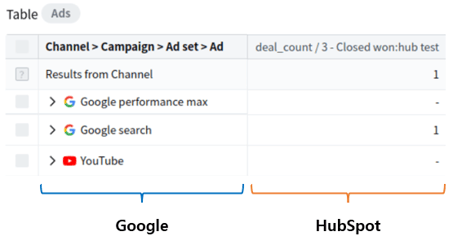허브스팟 딜(거래)과 기존 마케팅 데이터 연결을 위한 사용자 가이드
마지막으로 수정됨: 2024년 06월 18일 오전 11시 07분
요약
1. 광고 플랫폼
2. 허브스팟
a. 웹사이트에 허브스팟 추적 코드 설치하기b. 허브스팟에 유저 정보 보내기
3. 아드리엘
a. 아드리엘에 데이터 소스 연결하기
b. 위젯에서 허브스팟 데이터와 마케팅 데이터 합치기
개요
메타, 구글, 링크드인과 같은 광고 플랫폼은 주로 온라인 광고 활동에 관한 데이터를 제공합니다: 광고와 관련된 웹사이트에서 발생하는 광고 비용, 조회수, 클릭 수, 전환과 같은 지표는 해당 플랫폼을 통하여 알 수 있습니다.
해당 지표는 전체 세일즈 과정이 웹사이트에서 시작하고 끝난다면 적절할 수 있습니다; 하지만 고객 관계 관리에 있어서 세일즈 과정이 웹사이트에서 시작한 후 오프라인에서 끝나게 된다면 해당 지표는 실제 데이터와 상이할 수 있습니다.
예시) 웹사이트의 목적은 잠재 고객의 데이터를 수집하는 것으로, 해당 데이터를 기반으로 영업팀은 CRM 시스템을 통해 잠재 고객에게 접근하여 거래를 성사시키도록 할 것입니다.
해당 경우, 광고 데이터를 추적하는데 있어서 어떠한 캠페인이 실제 거래로 이루어졌는지 파악하기 위하여 CRM 데이터와 광고 데이터를 대응시키기 위한 부가적인 업무가 필요하게 됩니다.
아드리엘에서는 해당 가이드를 통해 데이터 연결 방법을 제공해 드리고 있습니다. 해당 이미지는 아드리엘에서 제공하는 서비스를 통해 얻을 수 있는 정보를 예시로 보여드리고 있습니다.
.png?width=688&height=234&name=image%20(8).png)
아드리엘에서는 연동한 광고 플랫폼의 데이터를 허브스팟 딜(거래)의 데이터와 연결하여 광고 비용, 수익과 같은 지표를 시각화하는 서비스를 제공하고 있습니다. 해당 서비스를 통해서 아드리엘 대시보드에서 캠페인의 광고 수익률 및 부가적인 정보 확인이 가능합니다.
1. 광고 플랫폼
a. URL에 UTM 파라미터 설정하기
구글 광고와 같은 광고 플랫폼은 일반적으로 URL을 추적하기 위해 두 가지 옵션을 제공합니다:
- 자동 태그 추가 (Auto-tagging) (“gclid”와 같은 파라미터가 URL에 자동으로 추가됩니다.)
- UTM 파라미터 ("utm_campaign"과 같은 파라미터가 URL에 설정 되어야 합니다.)
아드리엘 대시보드에서 허브스팟 데이터를 마케팅 데이터와 대응시키기 위하여 광고에 사용된 랜딩 페이지의 URL의 UTM 파라미터를 설정이 요구됩니다.
상단의 예시는 GA4 Campaign URL Builder를 사용하여 수동으로 생성되었습니다. 하단의 단계를 이용하시면 어떠한 온라인 URL 생성기를 사용하셔도 무관합니다.
- 웹사이트 URL을 입력해 주세요.
- 요구되는 UTM 필드를 입력해 주세요.
- 생성된 추적 URL을 복사해 주세요.
참고: 광고 플랫폼에서 URL에 추적 템플릿을 사용하고 각 UTM 파라미터의 값을 설정하는 방법을 제공하는 경우가 많으므로, UTM 파라미터를 사용한다고 해서 모든 광고에 대해 수동으로 업데이트할 필요는 없습니다.
해당 경우, URL 생성기는 요구되지 않으며 대신 광고 플랫폼 인터페이스에서 몇 가지의 설정이 업데이트 되어야 합니다.
2. 허브스팟
a. 웹사이트에 허브스팟 추적 코드 설치하기
허브스팟의 추적 문서를 참고해 주시기 바랍니다:
추적 코드 설치를 위한 3가지 방법이 안내되어 있습니다:
- 웹사이트에 직접적으로 설치 (추적 코드는 직접적으로 웹사이트 URL에 붙여넣기가 가능합니다.)
- CMS 설치 (추적 코드는 WordPress나 Drupal과 같은 CMS의 해당 섹션에 붙여넣기가 가능합니다.)
- TMS 설치 (추적 코드는 구글 태그 관리자와 같은 태그 관리 시스템을 통해서 설치가 가능합니다.)
b. 허브스팟에 유저 정보 보내기
권장되는 방법
트래킹 코드 설치 후, 허브스팟에 유저 정보를 보내고 연락 정보와 대응 시키기 위하여 자바스크립트 코드가 권장됩니다
var _hsq = window._hsq = window._hsq || [];
_hsq.push(["identify",{
email: USER_EMAIL
}]);
하단의 설명에 따라서 개발자에게 해당 코드 입력을 요청할 수 있습니다.
- 이전 섹션에서 언급된 초기 추적 코드 이후에 입력되어야 합니다.
- USER_EMAIL 값은 현재 유저의 값에 따라 업데이트 되어야 합니다. (예시) 유저가 이메일 주소와 함께 폼을 제출한 경우)
더 많은 정보를 위해 허브스팟 문서(영문)를 참고해 주시기 바랍니다.
대안
해당 문서에 따르면, 허브스팟은 유저의 웹 분석 활동과 연락 기록을 대응시키기 위한 두 가지 옵션을 추가적으로 제공하고 있습니다.
- 웹사이트에 허브스팟 폼 설치
- <Create forms>문서(영문) 를 참고해 주시기 바랍니다.
예시) 이메일 주소 필드와 함께 허브스팟 미팅 폼을 설치한다면, 허브스팟이 직접적으로 제출된 값을 받게 됩니다.
- <Create forms>문서(영문) 를 참고해 주시기 바랍니다.
- 추적이 허용된 채로 연락처에 허브스팟 마케팅 이메일 전송
- <Manage your default marketing email settings and tracking preferences> 문서(영문)을 참고해 주시기 바랍니다.
예시) 웹사이트 링크를 포함하고 있는 이메일을 연락처로 보낸다면, 클릭 및 방문한 연락처의 웹 분석 활동이 수집되어 접근 기록과 연결됩니다.
- <Manage your default marketing email settings and tracking preferences> 문서(영문)을 참고해 주시기 바랍니다.
하지만 해당 두 가지 방법은 특정 허브스팟의 특징을 사용하는 것이 요구됨으로, 이전 섹션에서 언급 된 가장 범용성이 넓은 자바스크립트 코드 방식 사용이 권장됩니다.
3. 아드리엘
a. 아드리엘에 데이터 소스 연결하기
광고 플랫폼의 경우, 하단의 링크에서 필요한 문서를 참고해 주시기 바랍니다.
허브스팟의 경우, 하단의 문서의 안내를 따라주시기 바랍니다.
b. 위젯에서 허브스팟 데이터와 마케팅 데이터 합치기
연결이 완료된 후, 데이터 소스 사용이 가능합니다: 기존 혹은 새로운 위젯에 데이터 소스를 추가하여 데이터 분석 및 지표 설정을 시작할 수 있습니다.
위젯 사용법을 모르시는 경우, 맞춤 설정을 위해 하단의 문서를 참고해 주세요.
하단 스크린샷을 통해 광고 테이블 위젯 사용시 결과물의 예시를 참고해 주시기 바랍니다.